Redresser un sondage, tutoriel dans Excel
Jeu de données pour redresser un sondage
Les données correspondent à un sondage effectué sur 200 employés d’une entreprise concernant la satisfaction au travail (données simulées). Nous disposons de deux variables auxiliaires donc on connaît les proportions sur la population complète (l’ensemble des salariés de l’entreprise).
Le but de cette étape de redressement va être de trouver des poids qui permettent de redresser l’échantillon en fonction de ces variables auxiliaires.
Toutes les variables auxiliaires doivent être qualitatives.
Nous connaissons les proportions des modalités de ces variables sur l’ensemble des employés de l’entreprise (qui compte 10’000 employés). Les variables auxiliaires sont le sexe (1 : homme, 2 : femme) des employés et l’âge représentant l'expérience accumulée au sein de l'entreprise en 3 catégories (1: 1 à 14 ans, 2: 15 à 29 ans, 3: 30 à 45 ans). Dans la colonne Sat se trouve un score de satisfaction qui pourra être étudié par la suite mais qui n’est pas utilisé pour le redressement. Les sommes marginales pour chaque modalité des variables sont données dans les colonnes suivantes. Les colonnes dans lesquelles sont rassemblées les sommes marginales sur la population doivent être sélectionnées dans le même ordre que les variables auxiliaires.
On va donc essayer de trouver une pondération qui permet de retrouver les proportions de la population complète dans notre échantillon pour chacune des variables auxiliaires (Deming et Stephan, 1940).
Paramétrer le redressement d'un sondage
Une fois XLSTAT lancé, cliquez sur l’icône Outils marketing et choisissez la fonction Redressement d'enquêtes.
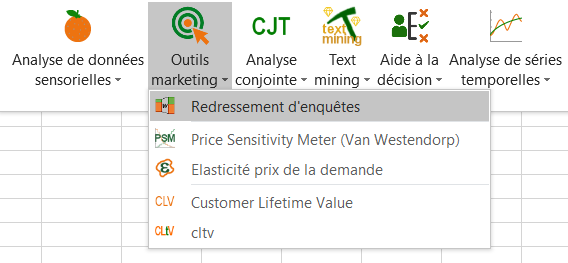
Une fois le bouton cliqué, la boîte de dialogue apparaît. Vous pouvez alors sélectionner les données sur la feuille Excel.
Vous devez sélectionner uniquement les variables auxiliaires, celles-ci doivent être qualitatives.
Ensuite, vous devez sélectionner les sommes marginales sur la population. Les sommes des valeurs de chaque colonne doivent être égales.
L'option Libellé des échantillons est laissée activée car la première ligne de la colonne de données comprend le nom de la variable.

Dans les options, la méthode utilisée par défaut est la méthode dite Raking Ratio.

Une fois que vous avez cliqué sur le bouton OK, les calculs sont effectués, puis les résultats sont affichés.
Interpréter les résultats du redressement d'un sondage
XLSTAT vous permet d’obtenir plusieurs tableaux de résultats.
Le premier tableau rassemble les poids obtenus après redressement ainsi que les rapports entre les poids avant et après redressement (pour les 13 premières observations).

Ensuite, nous obtenons les statistiques après redressement (et application des nouveaux poids). Nous voyons ici que les statistiques sur l’échantillon et sur la population sont similaires, on a bien obtenu des poids adaptés.

Les poids obtenus peuvent ensuite être utilisés dans d’autres analyses statistiques à effectuer sur l’échantillon par exemple dans le cadre d’une régression.
Cet article vous a t-il été utile ?
- Oui
- Non